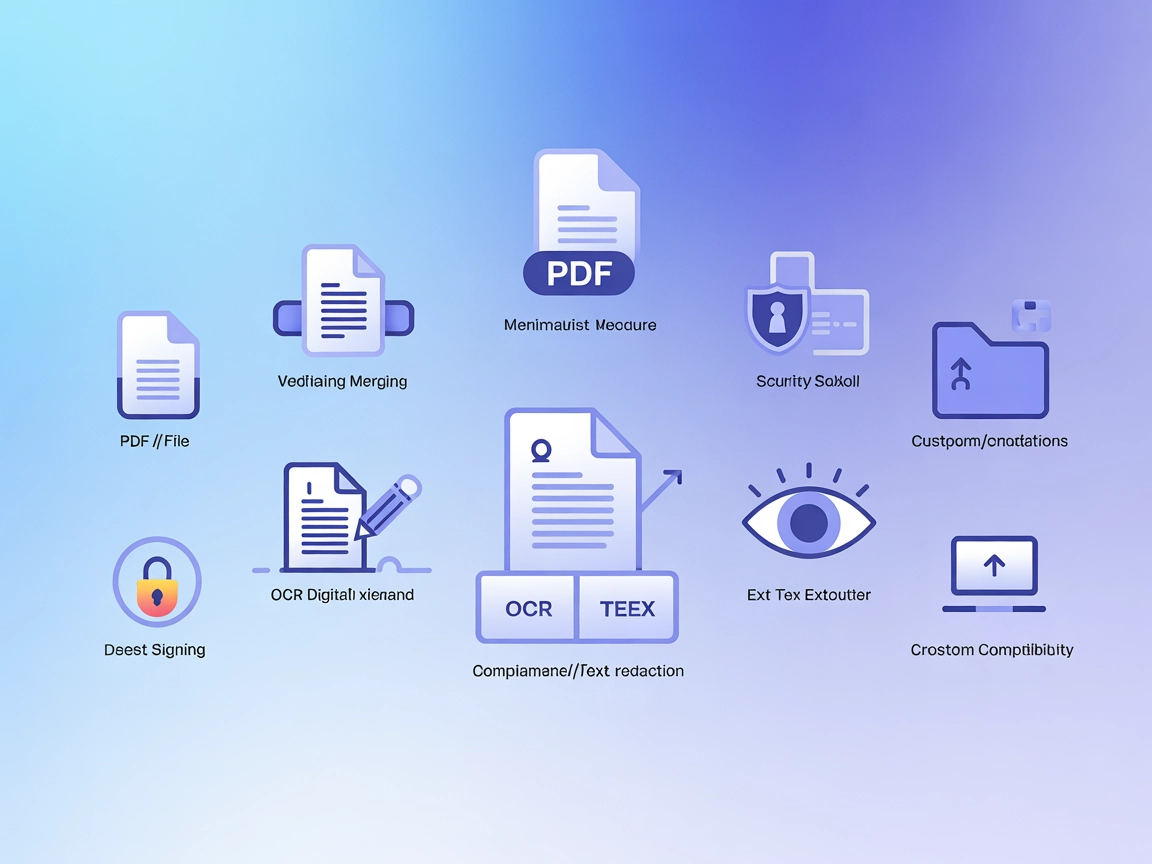
Nutrient DWS MCP
Intégrez FlowHunt avec le serveur Nutrient DWS MCP pour booster vos agents IA grâce à un traitement PDF avancé, l’automatisation sécurisée des documents, l’OCR ...

Connectez vos flux IA à l’automatisation PDF avancée avec le serveur MCP Nutrient DWS pour la signature numérique, l’OCR, la génération de documents et plus encore.
FlowHunt fournit une couche de sécurité supplémentaire entre vos systèmes internes et les outils d'IA, vous donnant un contrôle granulaire sur les outils accessibles depuis vos serveurs MCP. Les serveurs MCP hébergés dans notre infrastructure peuvent être intégrés de manière transparente avec le chatbot de FlowHunt ainsi qu'avec les plateformes d'IA populaires comme ChatGPT, Claude et divers éditeurs d'IA.
Le serveur MCP Nutrient DWS est une implémentation du protocole Model Context (MCP) qui connecte les assistants IA à l’API Nutrient Document Web Service (DWS) Processor. Il fournit des capacités avancées de traitement PDF, permettant aux outils et agents IA de réaliser des opérations telles que la signature numérique, la génération de documents, l’édition, l’OCR, l’ajout de filigrane, l’expurgation, et bien plus encore. En intégrant ce serveur, les développeurs peuvent permettre à leurs flux IA d’interagir de façon programmée avec des workflows documentaires complexes, automatisant et rationalisant les processus impliquant la manipulation et la gestion de PDF. Cette intégration améliore le développement en faisant le pont entre les assistants IA et les APIs externes de traitement documentaire, rendant possible la création de tâches d’automatisation sophistiquées et centrées sur le document.
Aucun modèle de prompt n’a été mentionné dans les fichiers du dépôt ou la documentation disponibles.
Aucune liste explicite de ressources MCP n’a été trouvée dans le dépôt ou la documentation.
Aucune liste directe d’outils (par exemple exposés via un server.py ou équivalent) n’a été trouvée dans le dépôt ou la documentation. Les fonctionnalités mentionnées incluent néanmoins :
@nutrient-sdk/dws-mcp-server@latest.Exemple de configuration JSON :
{
"mcpServers": {
"nutrient-dws-mcp": {
"command": "npx",
"args": ["@nutrient-sdk/dws-mcp-server@latest"]
}
}
}
Sécurisation des clés API : Utilisez des variables d’environnement dans votre configuration.
{
"env": {
"NUTRIENT_DWS_API_KEY": "votre-clé-api-ici"
},
"inputs": {}
}
Exemple de configuration JSON :
{
"mcpServers": {
"nutrient-dws-mcp": {
"command": "npx",
"args": ["@nutrient-sdk/dws-mcp-server@latest"]
}
}
}
Sécurisation des clés API :
{
"env": {
"NUTRIENT_DWS_API_KEY": "votre-clé-api-ici"
}
}
Exemple de configuration JSON :
{
"mcpServers": {
"nutrient-dws-mcp": {
"command": "npx",
"args": ["@nutrient-sdk/dws-mcp-server@latest"]
}
}
}
Sécurisation des clés API :
{
"env": {
"NUTRIENT_DWS_API_KEY": "votre-clé-api-ici"
}
}
Exemple de configuration JSON :
{
"mcpServers": {
"nutrient-dws-mcp": {
"command": "npx",
"args": ["@nutrient-sdk/dws-mcp-server@latest"]
}
}
}
Sécurisation des clés API :
{
"env": {
"NUTRIENT_DWS_API_KEY": "votre-clé-api-ici"
}
}
Utilisation du MCP dans FlowHunt
Pour intégrer des serveurs MCP à votre workflow FlowHunt, commencez par ajouter le composant MCP à votre flux et connectez-le à votre agent IA :
Cliquez sur le composant MCP pour ouvrir le panneau de configuration. Dans la section de configuration MCP du système, entrez les informations de votre serveur MCP au format JSON suivant :
{
"nutrient-dws-mcp": {
"transport": "streamable_http",
"url": "https://votreserveurmcp.exemple/chemindumcp/url"
}
}
Une fois la configuration effectuée, l’agent IA pourra utiliser ce MCP comme un outil et accéder à toutes ses fonctions et capacités. N’oubliez pas de remplacer “nutrient-dws-mcp” par le nom réel de votre serveur MCP et l’URL par celle de votre serveur MCP.
| Section | Disponibilité | Détails/Remarques |
|---|---|---|
| Aperçu | ✅ | |
| Liste des prompts | ⛔ | Aucun modèle de prompt trouvé |
| Liste des ressources | ⛔ | Aucune ressource MCP explicite trouvée |
| Liste des outils | ⛔ | Fonctionnalités mentionnées, non listées comme outils |
| Sécurisation des clés API | ✅ | Montré dans l’exemple JSON avec env |
| Support du sampling (moins important) | ⛔ | Non mentionné |
Le serveur MCP Nutrient DWS offre une base solide pour des workflows documentaires pilotés par l’IA, mais l’absence de prompts explicites, de ressources et de définitions d’outils dans la documentation limite son intérêt immédiat pour les développeurs cherchant une prise en main rapide. Le dépôt est open source avec une licence permissive et une communauté modeste.
| Possède une LICENCE | ✅ (MIT) |
|---|---|
| Au moins un outil | ⛔ |
| Nombre de Forks | 1 |
| Nombre d’étoiles | 12 |
Note : 4/10
Bien que le dépôt soit fonctionnel et propose des instructions de configuration claires, l’absence de modèles de prompt détaillés, de ressources et de définitions formelles d’outils réduit son utilisabilité et l’expérience développeur. C’est un bon point de départ pour ceux qui connaissent déjà l’API Nutrient DWS, mais une documentation plus complète et des exemples concrets augmenteraient significativement sa note.
Le serveur MCP Nutrient DWS est une implémentation du protocole Model Context (MCP) qui connecte les assistants IA à l’API Nutrient Document Web Service (DWS) Processor, offrant des fonctionnalités avancées de traitement PDF comme la signature numérique, l’édition, l’OCR, l’ajout de filigrane et l’expurgation dans des flux IA.
Il prend en charge la signature numérique, la génération de documents, l’édition, l’OCR (Reconnaissance Optique de Caractères), l’ajout de filigrane et l’expurgation, permettant une automatisation robuste et centrée sur le document dans vos flux IA.
Ajoutez un composant MCP à votre flux, puis configurez-le avec les détails de votre serveur MCP (y compris l’URL du serveur et la clé API) dans la section de configuration MCP du système. Cela permet aux agents IA d’accéder à l’ensemble des fonctionnalités de traitement documentaire de façon programmée.
Utilisez toujours des variables d’environnement pour stocker les informations sensibles comme les clés API. Dans votre configuration JSON, placez votre clé API dans une section 'env' et référencez-la au besoin.
Oui, il est publié sous licence MIT et le dépôt est accessible publiquement pour un usage communautaire et les contributions.
Signature PDF automatisée, génération dynamique de documents, édition et annotation PDF, OCR et extraction de texte depuis des documents scannés, ajout/expurgation programmatique de filigrane pour la confidentialité et la conformité.
Intégrez des fonctionnalités de traitement PDF performantes à vos flux IA et automatisez des tâches documentaires complexes grâce au serveur MCP Nutrient DWS.
Intégrez FlowHunt avec le serveur Nutrient DWS MCP pour booster vos agents IA grâce à un traitement PDF avancé, l’automatisation sécurisée des documents, l’OCR ...
Le serveur MCP Dumpling AI pour FlowHunt permet aux assistants IA de se connecter à une large gamme de sources de données externes, d’API et d’outils de dévelop...
Le serveur MCP ONLYOFFICE DocSpace fait le lien entre les assistants et outils IA et ONLYOFFICE DocSpace, permettant une gestion sécurisée et automatisée des do...
Consentement aux Cookies
Nous utilisons des cookies pour améliorer votre expérience de navigation et analyser notre trafic. See our privacy policy.


